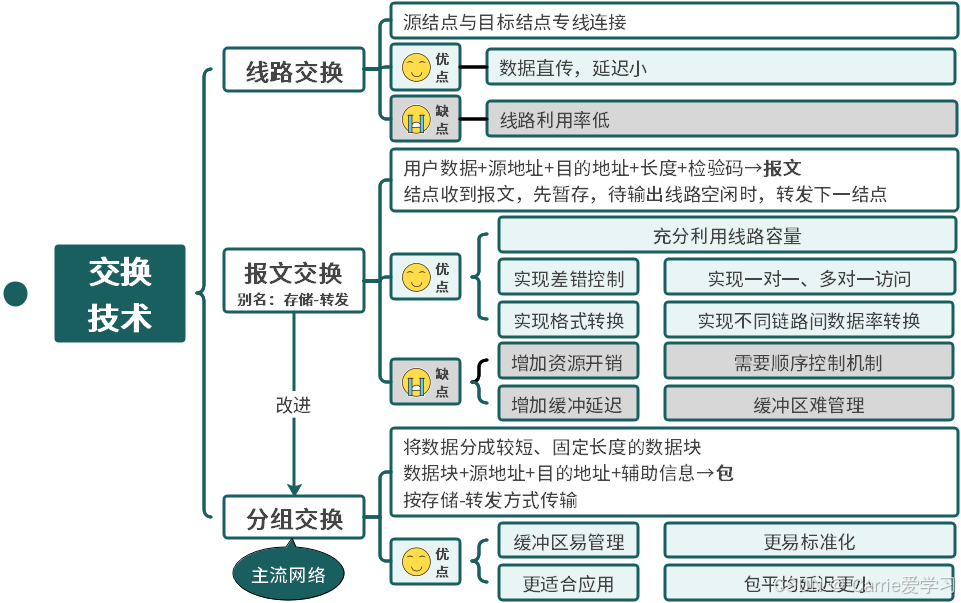零、更换Docker镜像源
因为国内现在封锁了Docker默认拉取镜像的站点(DockerHub),而且国内大部分Docker镜像站已全部下线,导致现在很多朋友在拉取镜像的时候会出现无法拉取的现象,这时候就需要进行更换Docker镜像源。
可用镜像源-参考地址:最新国内可用的Docker镜像源分享(包含自建) - 大理鱼儿的小破站
创建 vi /etc/docker/daemon.json 文件;内容
sudo tee /etc/docker/daemon.json <<EOF
{"registry-mirrors": ["https://docker.domys.cc","https://hub.domys.cc","https://docker.1ms.run", "https://docker.xuanyuan.me"]
}
EOF保存文件后,重启一下Docker服务 ,systemctl restart docker 。
输入命令:docker info,看到Registry Mirrors有相关信息就是添加成功了,然后就可以试着拉取镜像了。

一、拉取Mysql镜像
docker pull mysql:5.7 # 拉取镜像验证是否成功拉取,运行下面的命令,查看是否有mysql5.7的镜像
docker images二、创建容器并启动
docker run --name mysql5.7-dev -p 3307:3306 -e MYSQL_ROOT_PASSWORD=123456 mysql:5.7验证是否成功启动mysql服务,运行docker ps命令来查看
docker psdocker start mysql5.7-test #启动mysql容器
docker stop mysql5.7-test #停止mysql容器三、Docker进入容器连接MySQL
执行下面命令,连接mysql容器
docker exec -it mysql-dev /bin/bash执行下面命令,登陆mysql数据库
mysql -uroot -p #密码 123456show databases; # 显示所有的库
use mysql; #选择mysql库
show tables; #显示mysql库里的所有表
select host,user from user; #查询所有用户及主机
exit # 退出mysql 
关键操作点:
1)创建一个新用户
mysql> CREATE USER 'admin'@'%' IDENTIFIED BY 'admin123';
Query OK, 0 rows affected (0.00 sec)
2) 给新用户授权
mysql> GRANT ALL PRIVILEGES ON *.* TO admin@'%';
Query OK, 0 rows affected (0.00 sec)mysql> FLUSH PRIVILEGES;
Query OK, 0 rows affected (0.00 sec)3)修改root、admin用户的host为%(修改了才可以远程连接)
mysql> update user set host = '%' where user = 'admin';
Query OK, 1 row affected (0.00 sec)
Rows matched: 1 Changed: 1 Warnings: 0
四、使用Navicat连接MySQL
使用MySQL的客户端来连接数据库,测试是否成功创建了镜像及用户,这里选择的是navicat连接


五、连接MySQL的常见问题
可参见另外一篇:【mysql】linux上安装mysql服务的操作(记录)